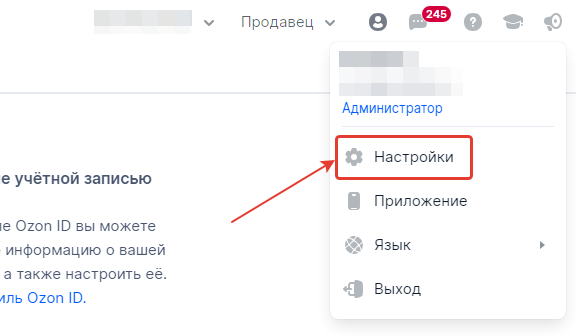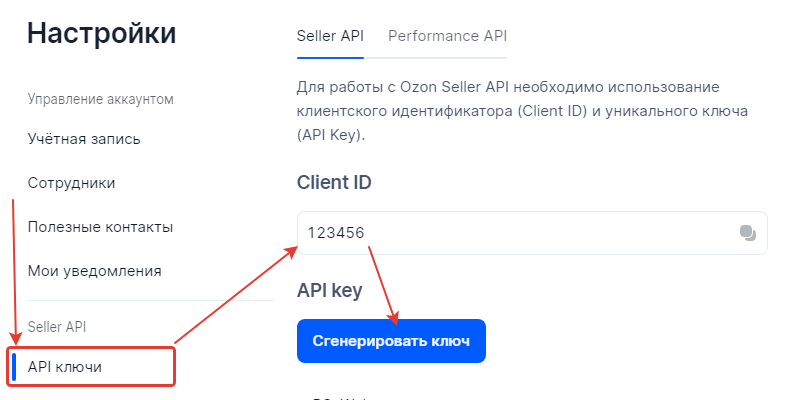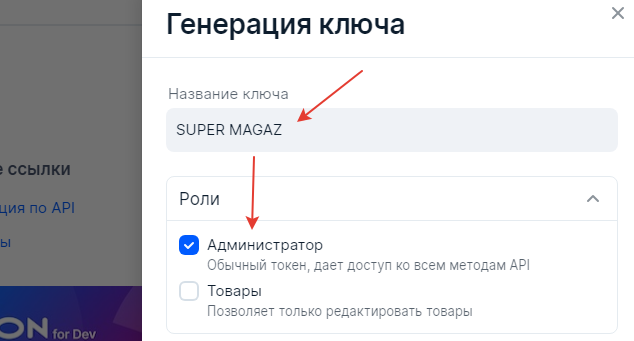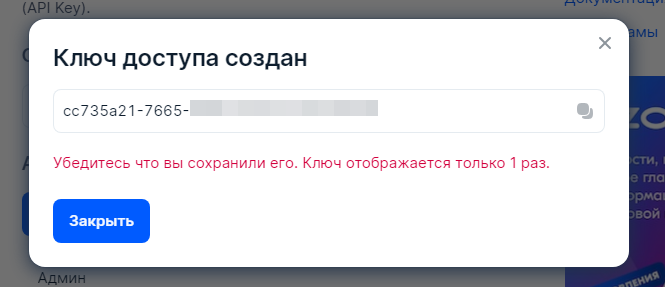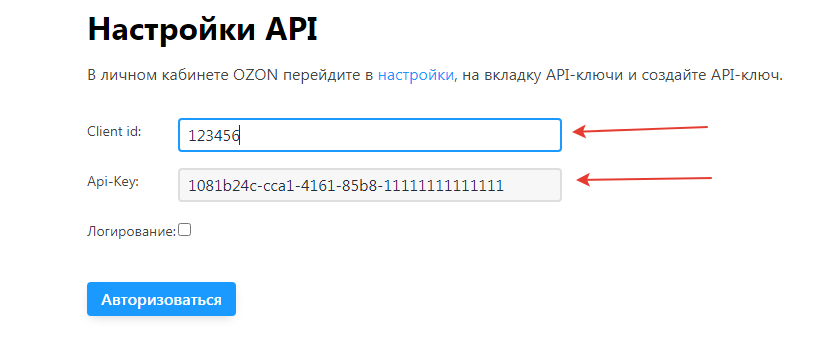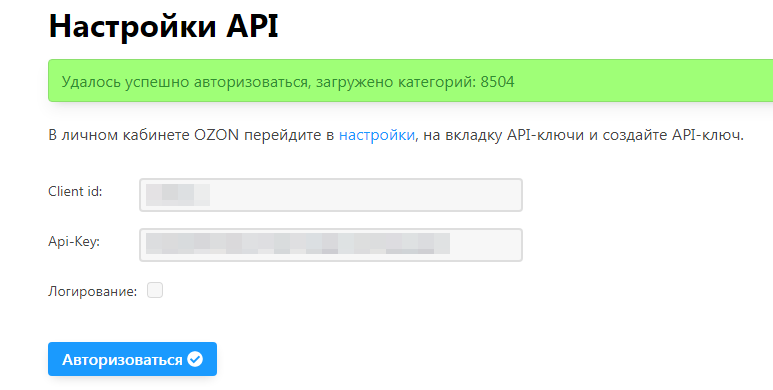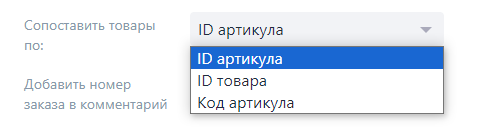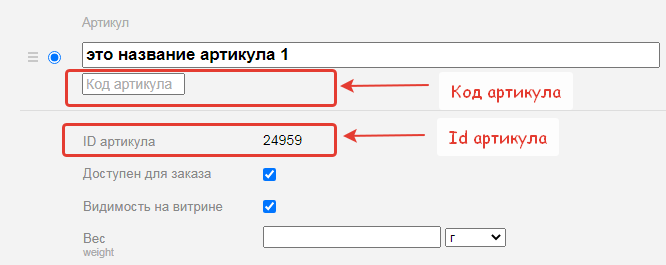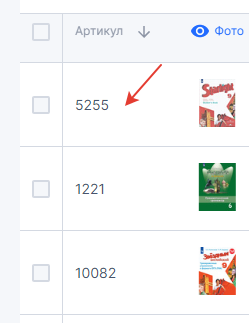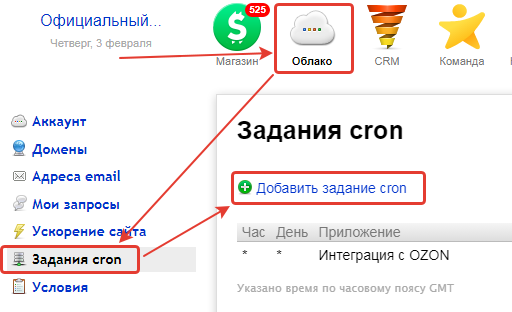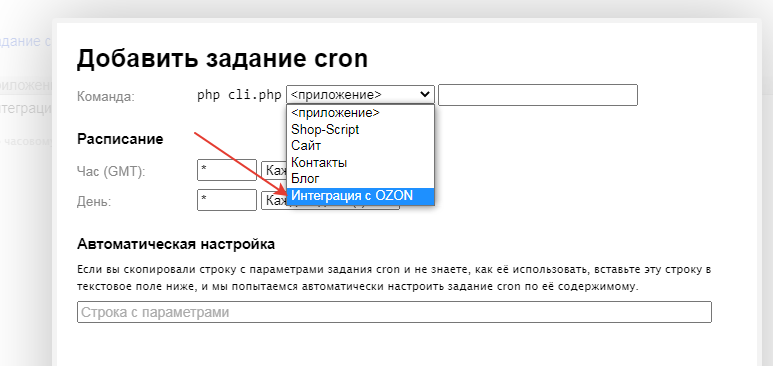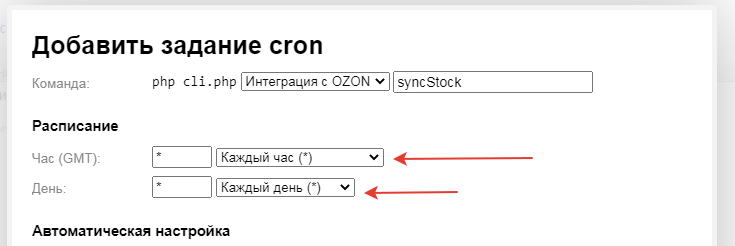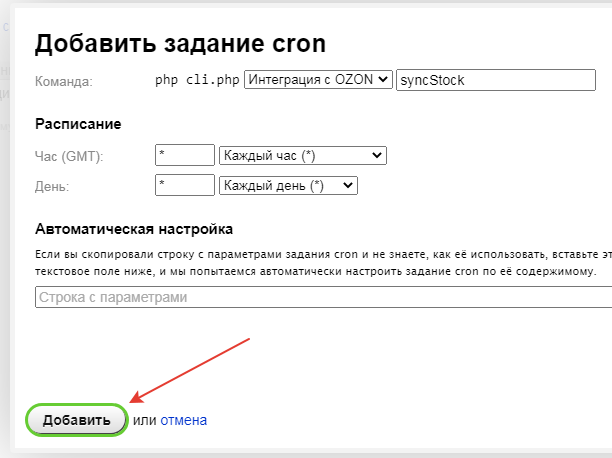Инструкция по обновлению остатков в Ozon
Содержание
- 1. Настройки
- 1.1. ID для сопоставления (поиска) товаров
- 1.2. Срок хранения истории обновления остатков
- 1.3 Выбор складов и товаров
- 1.4 Наличие для бесконечности
- 1.5. Обнуление ненайденных товаров.
- 1.6 Настройка подмены наличия
- 2. Запуск обновления остатков
- 3. История обновления остатков
После того, как ваши товары пройдут модерацию и перейдут в статус "Готовы к продаже", для них можно передать остатки или актуальные цены, либо настроить регулярное автоматическое обновление.

Раздел содержит несколько вкладок - Настройки, Запуск, История. Подробнее про них ниже:
1. Настройки
В данном разделе производятся настройки выгрузки остатков товаров.
1.1. ID для сопоставления (поиска) товаров
Выберите, по какому ID сопоставлять (сравнивать с вашим сайтом) товары - это может быть ID артикула / ID товара / Код артикула. Подробности, что это такое разбирали в пункте 3.3.1.
Если вы выгрузили товары через функционал этого приложения (разбирали в предыдущих пунктах), то выберите выбранное ранее значение "ID артикула" / "Код артикула"
Другой пункт - "ID товара" может быть полезен тем пользователем, кто ранее загрузил товары в маркетплейс вручную или другими способами.
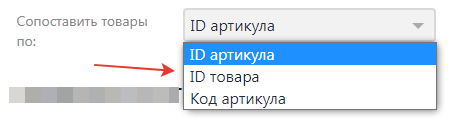
В личном кабинете Ozon у товаров данное значение отображается в столбце "Артикул":
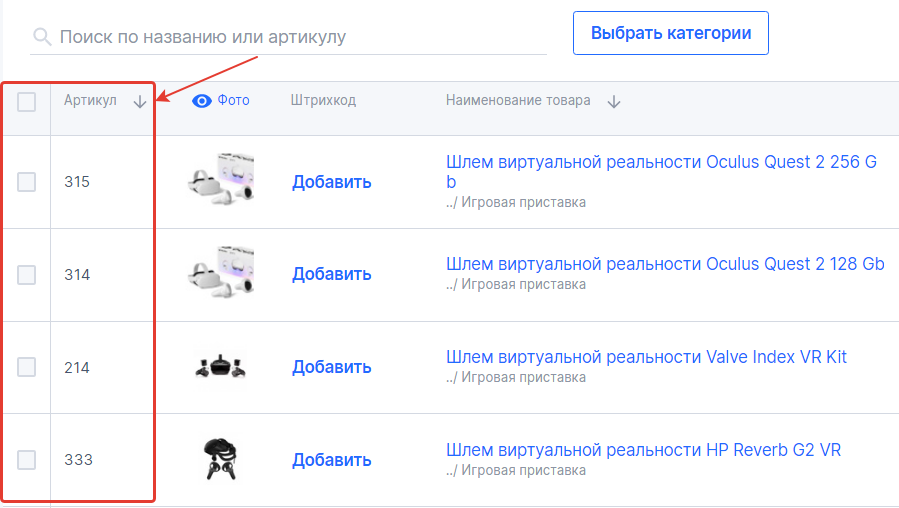
1.2. Срок хранения истории обновления остатков
Вы можете выбрать, как долго хранить историю обновления остатков (которая отображается в крайней вкладке). Подробнее про неё в отдельном пункте.

1.3 Выбор складов и товаров
В данном пункте вы можете сопоставить склады в Ozon с вашими внутренними складами для обновления остатков и для каждого из них выбрать товары. Склады Ozon загружаются автоматически по Api.
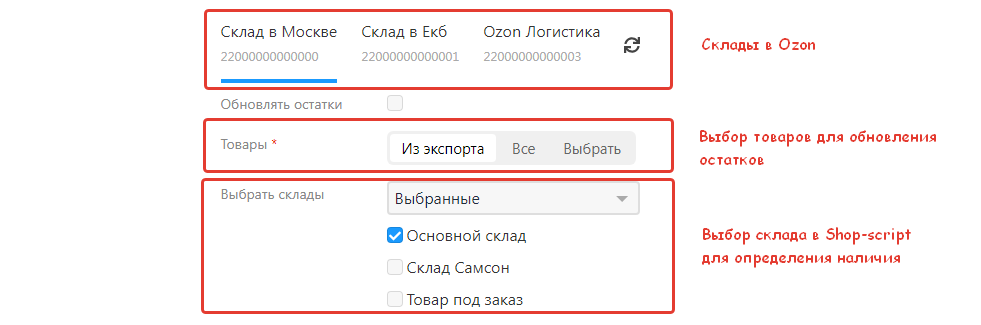
Активируйте чекбокс "обновлять остатки" для отправки наличия на выбранный склад.
Выберите товары, для которых планируете обновлять остатки на выбранном складе Ozon.
Пункт "Из экспорта" говорит о том, что используется список товаров, выбранный в пункте Настройки экспорта. Если обновление нужно производить по другим товарам, вы можете их выбрать:
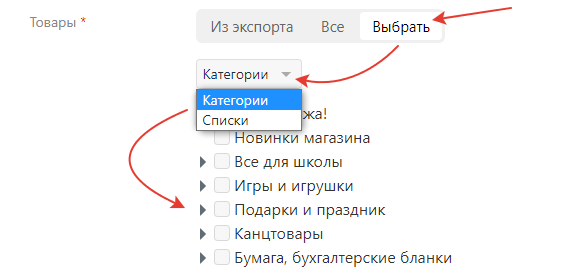
Ниже выберите склады вашего магазина для определения наличия. Это может быть сумма по всем складам, либо конкретные.
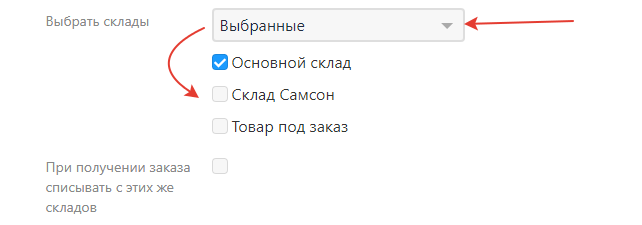
При активации чекбокса "При получении заказа списывать с этих же складов" в момент создания заказа товар будет списан именно с выбранного в этом пункте склада. Если выбрано несколько складов, то сначала с первого.
1.4 Наличие для бесконечности
В данном пункте вы можете указать любое значение, которое будет использоваться в качестве количества в наличии для тех товаров, у которых в админ-панели сайта указано "бесконечность" (∞)

1.5. Обнуление ненайденных товаров.
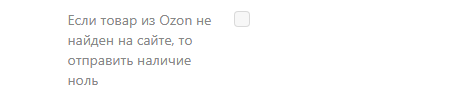
При активации этой опции все товары, которые есть в Ozon, но не сопоставились с вашим сайтом (их не было в списке для обновления), будут обнулены по наличию. Опция удобна тем, что вы можете убрать товар из списка обновления и тем самым автоматически уберете его из продажи в Ozon. Если опция не активна, а товар не найдет на вашем сайте, то его наличие останется неизменным.
1.6 Настройка подмены наличия
В данном пункте вы можете указать любое значение кол-ва товара "в наличии", вместо реальных значений. При отправках остатков реальное наличие будет подменяться вашими значениями.

Пример условий:
- Если товара >10, то отправить 10
- Если товара < 3, то отправить 0.
- Если товара = 1000, то отправить 0.

2. Запуск обновления остатков
Переходим на вторую вкладку - запуск обновления остатков.
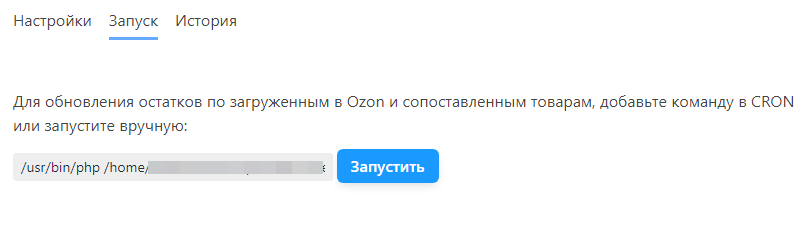
Обновить остатки можно путем нажатия на кнопку "Запустить", либо настроить регулярные обновления, скопировав команду и добавив её в планировщик Cron в вашем хостинге.
Не рекомендуем ставить обновление слишком часто (не каждую минуту, пожалуйста!) - несколько раз в день будет достаточно, в зависимости от частоты обновления остатков на вашем сайте.
Что такое Сron и как добавлять команды?3. История обновления остатков
Третья вкладка - это история обновления остатков. Перед вами список товаров, по которым когда-либо была отправка остатков.
Здесь можно увидеть product_id из OZON, offer_id с вашего сайта и наименование товара. Есть поиск и фильтр по ненайденым товарам (товар из озон не сопоставился с вашим сайтом)
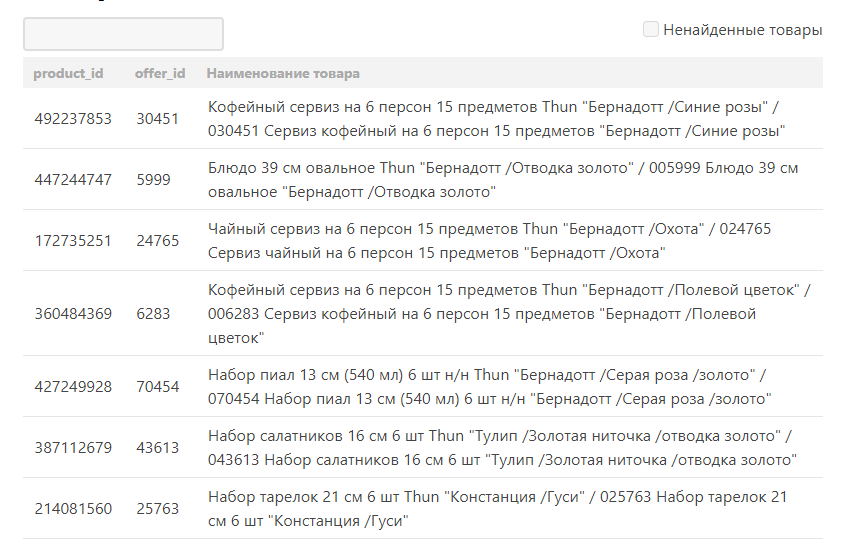
По клику на конкретный товар можно посмотреть когда и на какой склад какое кол-во товара было отправлено:
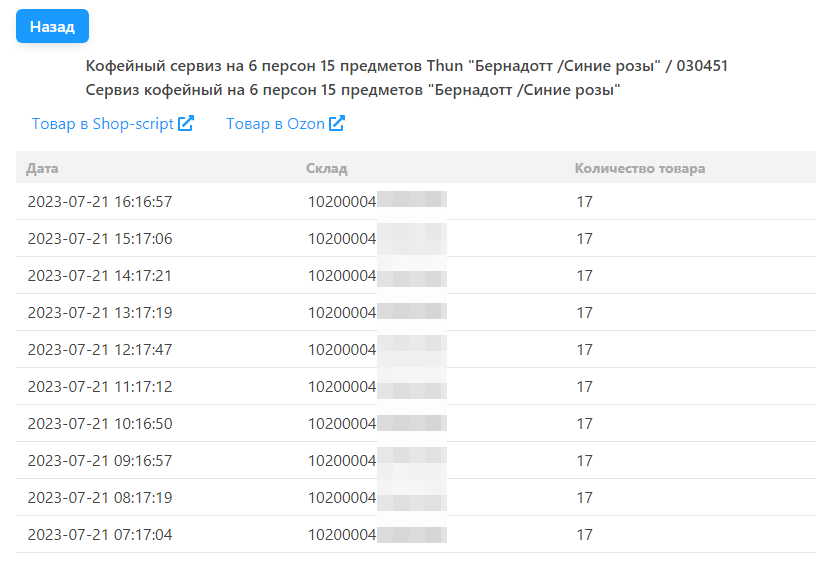
Данная информация очень полезна в диагностике. Если вы сомневаетесь в правильности цифр наличия, в этом разделе можно проверить какое именно кол-во было отправлено с сайта.
➽ В случае обнаружения проблем с обновлением остатков обратитесь к инструкции по диагностике она здесь.